Обзор серии планшетов Artist от XP-Pen

Сегодня мы рассмотрим серию интерактивных графических дисплеев Artist от XP-Pen ( https://www.xp-pen.ru/ ) .
В настоящее время в данную серию входят:


Данная серия планшетов, которую зачастую называют графическими мониторами или дисплеями, не имеет конкурентов по цене среди среди своих конкурентов.
На выбор конкретной модели будет влиять отличающийся у данных моделей прежде всего размер рабочего поля, а также наличия дополнительного функционала.
Общими достоинствами серии является:
— высокое разрешение выводимого изображения в 1900х1080 пикселей в формате FullHD;
— хороший угол обзора в 178 градусов;
— надежная сборка, планшеты приятно ощущается в руках;
— стилусы, обладающие 8192 уровнями чувствительности, высокой скоростью отклика и удобным для работы дизайном;
— поддержка всех основных графических редакторов — Adobe Photoshop, SAI, Corel Painter, Adobe Illustrator, Clip Studio, Maya Madbox, ZBrush и др.
Остановимся подробнее на некоторых моделях.
Прежде всего стоит остановится на Artist 15.6 Pro.

XP-PEN ARTIST 15.6 PRO — уникальная новинка и первый графический дисплей от XP-Pen с функцией наклона пера. Дисплей поддерживает функцию наклона пера на 60 градусов, что позволяет легко и быстро воспроизвести любое движение пера и обеспечить точную имитацию эффекта реального наклона кисти. Наличие такой функции обеспечивает более плавный и естественный переход между линиями и штрихами.

В первую очередь данный дисплей привлек нас своим дизайном. Механическое колесо управления в стильном красном цвете выделяет Artist 15.6 Pro среди традиционных продуктов. Кольцо удобно ложится под руку, может быть запрограммировано на увеличения/уменьшения масштаба, прокрутки вверх-вниз. В отличии от сенсорных колец, механическое кольцо дает натуральные ощущения от взаимодействия, обеспечивает контроль степень его прокрутки.
По сравнению с моделью 15.6 Artist 15.6 Pro имеет 8 настраиваемых клавиш быстрого доступа и предлагает больше вариантов настройки. Адаптировать дисплей под свои потребности стало намного проще и быстрее.
В дисплеях Artist 15.6 Pro используется технология полного ламинирования, при которой гармонично соединены экран и защитное стекло. Данная технология обеспечивает защиту экрана от повреждений, уменьшает блики и снижает нагрузку на глаза. 15.6-дюймовый экран сочетает отличную цветопередачу в 88% NTSC с углом обзора в 178 градусов и обеспечивает насыщенные цвета, яркую картинку и четкость в деталях.
В комплект поставки Artist 15.6 Pro входит простая в использовании подставка AC 41, предотвращающая усталость руки при работе, снижающая усталость глаз благодаря возможности пользоваться дисплеем под удобным углом.
Кроме того нам удалось поработать на самом большом графическом дисплее из данной линейки — Artist 22E Pro.

В коробке, помимо самого монитора, находятся:
— кабель для зарядки стилусов;
— комплект съемных насадок для стилусов (8 штук) в пенале — подставке для графического пера;
— USB, VGA и HDMI кабели;
— переходник на HDMI-Mini Display Port;
— usb-флешка с драйверами;
— приспособление для замены наконечников стилуса;
— специальная салфетка для ухода за дисплеем;
— блок питания с кабелем.
Обладая всеми перечисленными достоинствами серии: высокое разрешение, качественная сборка, удобные и чувствительные стилусы, приятная цена, Artist 22E Pro поражает прежде всего размером своего экрана и рабочей области. Складывается ощущение как будто вы напрямую творите на экране привычного монитора.
Ощущения от работы очень приятные:
— настройка заняла около 10 минут без каких-либо ухищрений с нашей стороны;
— задержка при рисовании минимальна и практически не ощущается;
— горячие клавиши дополняют и ускоряют работу;
у экрана монитора хорошая четкость и цветопередача.

Серия интерактивных графических дисплеев Artist — это настоящая находка, для тех, кто хочет использовать последние технологические достижения в сочетании с возможностью творить напрямую, видя результат своих действий прямо перед собой, а не через экран монитора как у обычных графических планшетов.
Обзор на Планшет графический XP-Pen Deco Pro Medium (DecoPro_M)
Всем доброго вечера, да, печально, но именно так и началось мое знакомство с этим планшетом, с проблем на Windows, но об этом позже, сначала о положительных сторонах.

Полный список можно найти на странице товара в разделе «Описание».
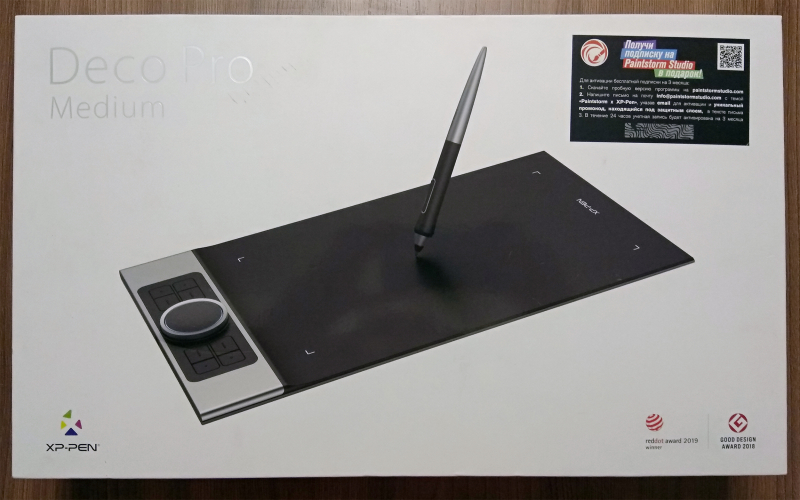

Коробка довольно крепкая, крышка сидит очень плотно, и снимается не сразу.


С внутренней стороны крышки приклеена мягкая накладка, продумано.

Сам планшет запакован в защитный пакет.

И транспортировочную пленку, но на моем экземпляре она почему-то изначально была сильно помята.
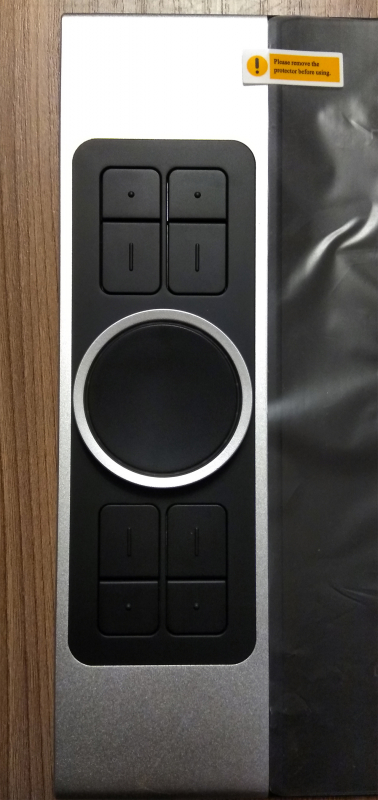
Есть 8 кнопок и двойное колесо управления, на внешнюю, механическую часть можно назначить зуммирование холста в графическом редакторе, а на внутреннею часть (которую также можно использовать и как тачпад), например, назначить изменение размера кисти. Все делается в драйвере, который нужно скачать с сайта производителя.
Кнопки на планшете не особо полезная вещь, если вы привыкли к горячим клавишам на клавиатуре, и нажимаете их даже не задумываясь при работе. А вот колесо может быть полезно, если вспоминать им пользоваться во время работы, конечно.
В бета версии драйвера 3.0.5, на любою часть колеса управления, также можно назначить и непосредственно поворот холста (как по клавише R в Photoshop), крутиться он рывками, но не сильно резкими, вполне приемлемо.

Задняя крышка алюминиевая, с противоскользящими накладками, сборка хорошая.

Под планшетом лежат тубус с пером и дополнительными наконечниками, и коробочки с прочими комплектующими.

В малой у нас USB-C на USB-A кабель для соединения с компьютером, беспроводное соединение данный планшет не поддерживает.
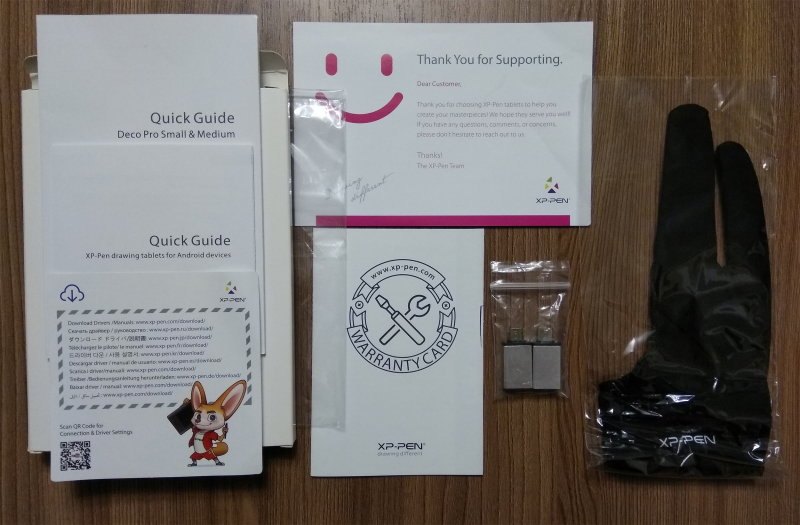
В большей коробочке, перчатка (не сильно полезная вещь на сам деле, может пригодится разве что летом, из за жары), адаптеры с USB-A на USB-C и с USB-A на Micro-USB для подключения к смартфонам (нужен Android 6 или выше), инструкции, и бумажка с подсказкой где скачать драйвера.
Диски с ними нынче не кладут, по причине того, что многие современные компьютеры вообще не имеют дисковода в сборе.

Тубус для пера раскручивается с двух сторон, с верхней находятся 8 дополнительных наконечников, и отверстие для их замены (но как по мне, их гораздо удобнее менять любым пинцетом), в нижней части находится отсек для пера, нижнюю крышку можно использовать как подставку для пера, но это не слишком надежно.

Ход пера жесткий, даже если в драйвере чувствительность выставить ближе к мягкой, если переходите с бюджетных Wacom и привыкли к их перу, будет неудобно.
Если потребуется замена пера или кабеля, отдельно их можно купить в официальном магазине на AliExpress , защитную пленку можно найти там же, но цена вас не обрадует, поэтому в качестве бюджетного варианта, можно взять прозрачную папку-уголок в любом канцелярском за 10-30 рублей, вырезать одну сторону, и закрепить на рабочей области планшета изолентой, будет тоже самое.
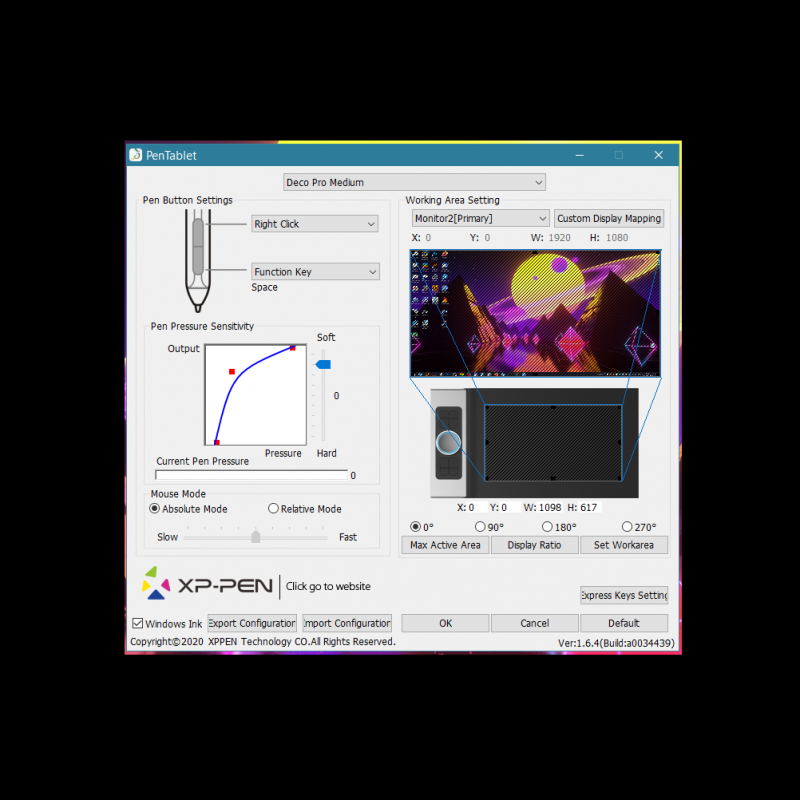
Если в драйвере задан один монитор, и на стандартных настройках движение курсора, при движении пером у вас довольно медленное, то настройки в драйвере, в окне “Pen Pressure Sensitivity”, выставите как на скриншоте выше.

Наконечники пера имеют ступенчатую форму, сложную для изготовления аналога из лески для садового триммера. Но стоит отметить, что стираются эти наконечники не быстро.
Ну, а теперь к проблемам, все бы ничего, если бы не сырые драйвера на Windows (на конец 2020-го года), неадекватно работающие с WinTab в Photoshop даже при наличии PSUserConfig. Причем официальный, стабильный драйвер, версии 1.6.4 может работать еще хуже, чем бета версии 3.0.5, но с ней есть другая проблема.
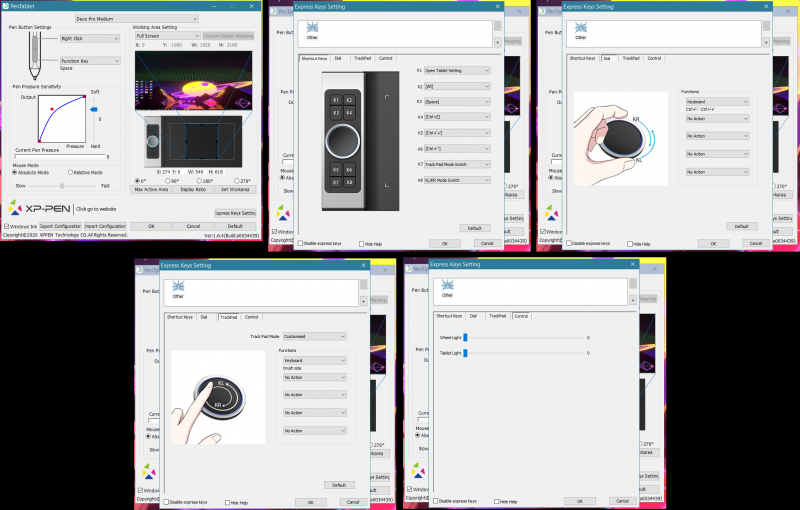
При подключении в USB 2.0 с любой версией драйвера, перо может просто зависнуть вместе с курсором, и работать только в пределах окна драйвера, если вызвать его клавишей на планшете.
При подключении в USB 3.0, с версией драйвера 1.6.4, перо и курсор могут зависнуть при отключении Windows Ink в драйвере планшета (обычная мышь работает, так что это точно не зависание самой операционной системы), но тачпад планшета при этом работает. В некоторых случаях, после переустановки драйвера перо сразу не виснет при отключении Windows Ink, но после перезагрузки компьютера, перо и курсор снова виснут, и работают только если мышью включить Windows Ink в драйвере планшета.
С включенным же Windows Ink, само перо и курсор не виснут, но иногда, инструмент кисть после запуска Photoshop стреляет в левый верхний угол холста:
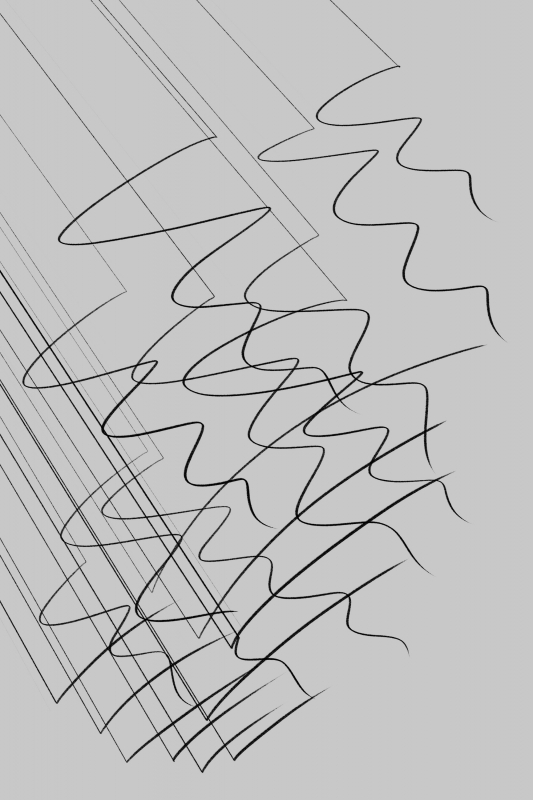
5-10 прострелы в угол прекращаются, и перо работает нормально.
Проблема может быть связана со службой Windows «Touch Keyboard and Handwriting Panel Service» (TabletInputService), но это может происходить и со включенной службой, и с выключенной. Но с выключенной службой, функции заданные в драйвере на кнопки пера не работают.
Учет наклона в Photoshop иногда теряется, но возвращается через секунду или ранее.
Правый клик по кнопке пера работает в графических редакторах, Windows, Проводнике, и некоторых других программах, в Total Commander не работает.
Чувствительность к нажатию в самом драйвере иногда может не отображаться, но по факту, в Photoshop она есть. Может начать отображаться после удаления и переустановки драйвера.
Если курсор в Photoshop виснет при наведении на расширение Coolorus, цвет в нем не выбирается, но при этом само расширение работает, если кликнуть по нему мышкой, то это также решается удалением и переустановкой драйвера.
При кадрировании фото в Photoshop, в сам момент перемещения рамки, курсор сильно дрожит, исправить это можно только выбором “Use Classic Mode” в меню настроек инструмента в Photoshop.
При подключении в другие USB порты, и запуске драйвера от имени администратора описанные проблемы также присутствуют.
Перо и чувствительность к нажиму более-менее работают только с Windows Ink.
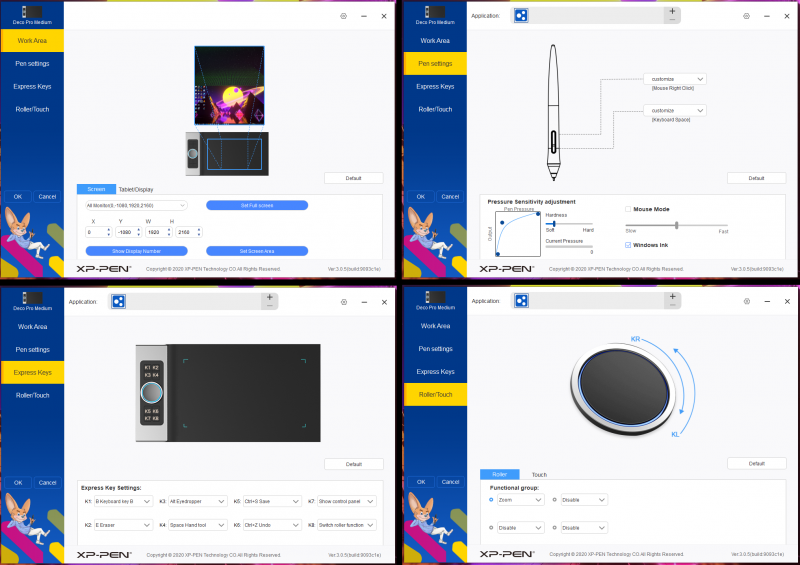
При подключении по USB 3.0, с бета-версией драйвера 3.0.5, курсор и перо не виснут при отключении Windows Ink в самом драйвере, и кисть не стреляет линиями в левый угол, но при смене фокуса на другое окно, например с Photoshop на файловый менеджер и обратно, перо сразу же теряет чувствительность, и инструмент кисть в Photoshop при каждом штрихе рисует точками:
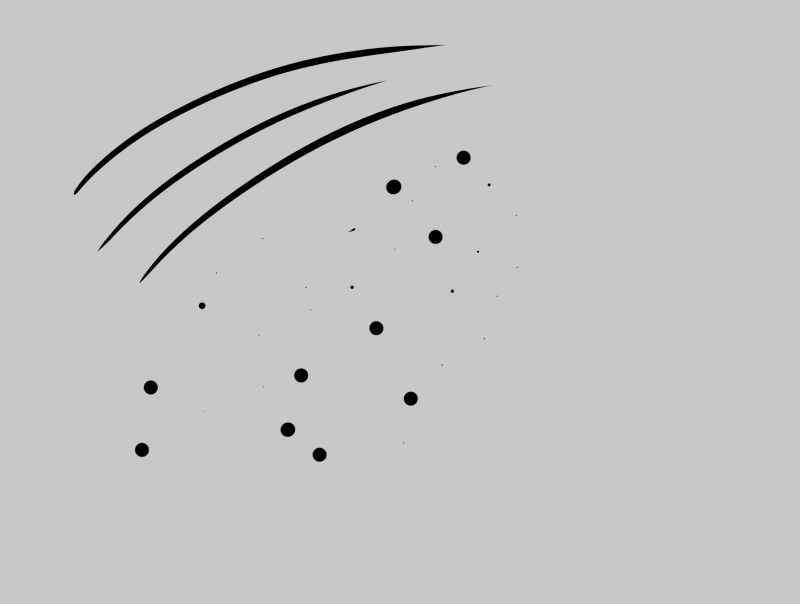
Через некоторое время чувствительность может вернуться, подобное проявляется только при отключенном Windows Ink.
Иногда перо работает только в окне драйвера и Photoshop, а при открытии любого другого окна намертво виснет, и курсор не двигается, наблюдается нечасто.
Кнопки пера также иногда залипают, и остаются нажатыми некоторое время после отпускания.
Вышеописанные проблемы также могут происходить и при запуске бета драйвера от имени администратора, но в этом случае, перо с курсором намертво не виснут.
Вышеописанное наблюдаются при работе с Фотошопом с PSUserConfig.
Без PSUserConfig и без Windows Ink, чувствительности к нажатию в Photoshop нет вообще, но точек при смене окна и обратно не наблюдается.
Без PSUserConfig и с включенным Windows Ink, чувствительность в Photoshop есть, правый клик по кнопке пера работает и в Проводнике, и в Total Commander, залипаний кнопок пера не замечено, потери чувствительности и точек при смене окна и обратно нет, но иногда кнопки в интерфейсах программ не нажимаются сразу, клик проходит только спустя несколько секунд.
Если бета драйверу назначен запуск от имени админа, то при перезагрузке ПК автоматически он не запускается, даже если по факту добавлен в автозагрузку. Исправить это можно с помощью Планировщика задач Windows, создав новую задачу на запуск .exe файла драйвера с повышенными правами, при входе нужного пользователя в систему.
Кроме того, без дополнительной стабилизации кисти, штрихи в Photoshop имеют странное скругление на одном конце, это проявляется и со стабильным драйвером, и с бета версией, причем происходит это и с выключенным Windows Ink:

И со включенным:
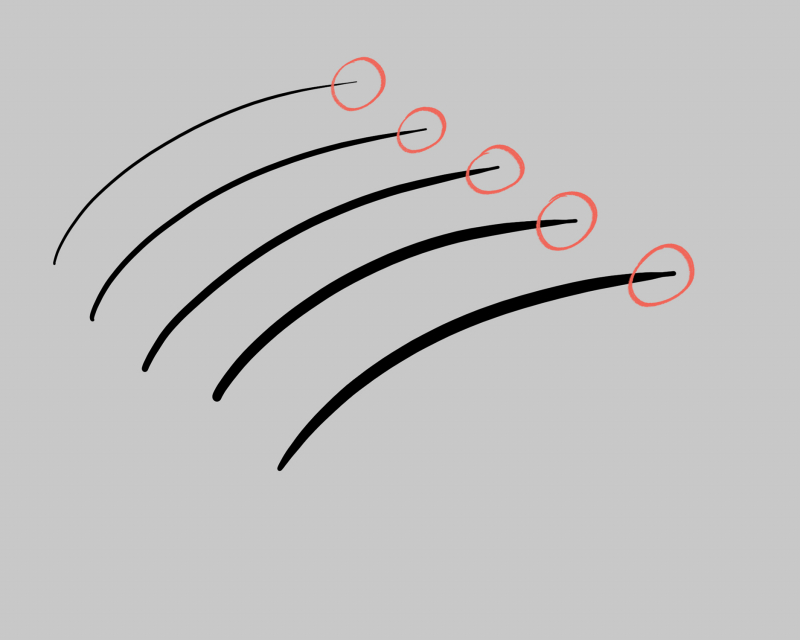
Сильно заметно на простой жесткой круглой кисти, на текстурных кистях сложно различимо:
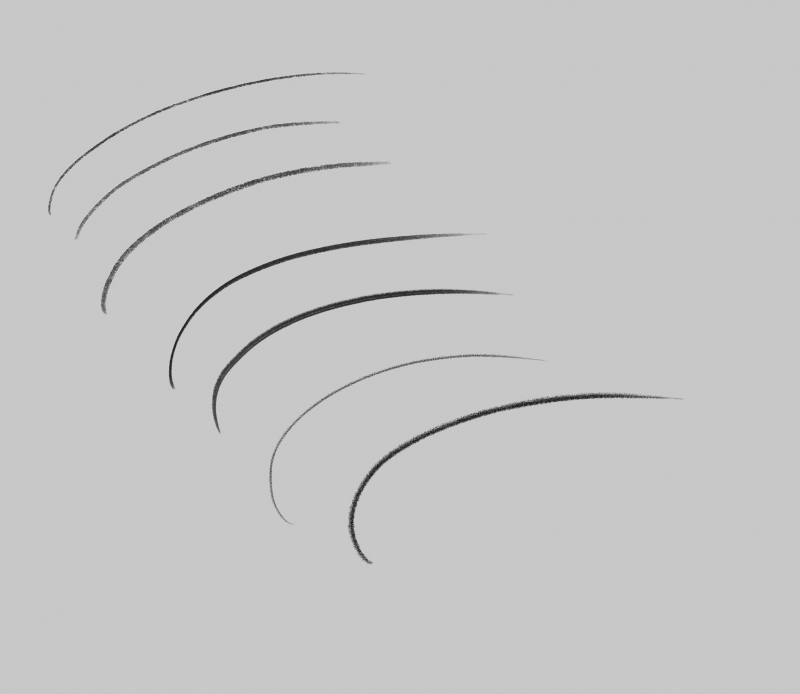
Как-то исправить это не удалось, однако локально решить можно с помощью внешнего стабилизатора кисти Lazy Nezumi Pro, но так быть не должно изначально, особенно на планшете, который позиционируется производителем как профессиональная линейка. В другом графическом редакторе, например FireAlpaca, потери чувствительности, точек при смене окна, и странных скруглений не наблюдается.
В таких случаях, отлично понимаешь за что Wacom дерет такие деньги за свои планшеты. Он конечно тоже не безгрешен, и у них бывают свои проблемы, но не в таком масштабе как я встретил тут.
Далее я переустановил Windows 10 начисто на свежую версию (ранее была 1607, обновленная), дабы проверить, а не в ней ли было дело, и убедится, что не осталось не удаленных хвостов от предыдущих установок драйверов других планшетов, но большинство вышеописанных проблем повторились и на 2004-ой версии Windows 10 с октябрьскими обновлениями.
Дело также может быть и в версии самого Photoshop, описанные проблемы наблюдаются у меня на версии 2020 (v21.2.4.323).
Чек-лист для работы пера и нажима на этом планшете в Photoshop:
- Подключение планшета только по USB 3.0, или выше
- Драйвер версии 3.0.5, если работает нестабильно, то удаляем, перезагружаемся, и ставим 1.6.4.
- Запуск драйвера от имени администратора
- Включенный в драйвере Windows Ink
- Отсутствие PSUserConfig в папке настроек Photoshop по пути «C:Users*имя*AppDataRoamingAdobeAdobe Photoshop 2020Adobe Photoshop 2020 Settings»
- Служба Windows “TabletInputService” включена, и ей назначен автозапуск.
Производитель пока не слишком надежный (на конец 2020-го года), и в целом осталось плохое впечатление, в основном из за драйверов.
Если вы ранее работали с планшетами Wacom, то обозреваемый планшет я не рекомендую, ход пера слишком жесткий, «Щелчок и касание» в драйвере никак не настроить, с WinTab нормально не работает.
Но если вы ранее вообще не работали с графическими планшетами, у вас нет каких-то определенных предпочтений, то берите на свой страх и риск, с Windows Ink этот планшет более-менее работает.
Однако для хоть сколько-то серьезной работы, берите Wacom, хоть обозреваемый конкурент и предлагает некоторые из тех-же самых характеристик, он уступает в самом качестве этих характеристик.
Отзыв: Графический планшет XP-Pen Star G960 — Восторгу нет предела!

Хочу сделать небольшой обзор, я думаю что это будет очень полезно для человека который собирается приобрести графический планшет и сомневается в выборе или ищет подходящий по цене и качеству.
ВНИМАНИЕ спойлер — этот вам как раз подойдет!
Но давайте все по порядку!
Я графический дизайнер работаю в этой сфере много лет, и без графического планшета сложнова то выполнить некоторые детали моей работы!
Немного ликбез для людей не связаных с данной сферой.
Графический планшет отличается от обычного планшета сверхчувствительностью, бывает с экраном, а бывает и что на нем экрана нет, т. е можно сказать что ГП представляет собой сверхчувствительное поле с прилагаемым пером т. е. простыми словами специальной ручкой. Конечно же для рисования ручкой горазно удобнее, чем той же мышкой. А так же настраивыми кнопочками. Так же и отличаются ценой, с экраном дороже намного. Но впринципи это не обязательно, кому как. У меня без экрана.
Ранее я пользовалась много лет Wacom Intuos Pen&Touch Small, вещь очень крутая, дорогой бренд. Никаких пререканий и так как это XP-Pen это мой второй планшет сравнивать я буду с ним, и расказывать свои ощущения.
Решила сменить потому что мой уже стал совсем старенький, весь поцарапался и мне захотелось побольше.
Долго выберала, бродила по разным сайтам отзовикам, смотрела обзоры что бы и качество отличное было и по цене не прогадать. Как бы я не любила и не боготворила фирму Wacom, их качество. Цены у них уж очень кусаются и переплачивать лишь за раскрученый бренд мне не захотелось. И все таки решилась, и выбрала именно эту модельку от менее раскрученого бренда XP-Pen и ничуть не пожалела, со схожими параметрами такой планшет от Wacom стоит около 32000, а я взяла свой за 4000, стоит ли говорить, что это плюс!? Однозначно
Хотя если Вы располагаете свободным бюджетом, что бы выложить такую сумму, то почему бы и нет!
Вот такие параметры
Дополнительным бонусом я бы сказала что по мимо работы на компьютере, он прекрасно ладит и с телефоном работающим на андроиде! Это круто
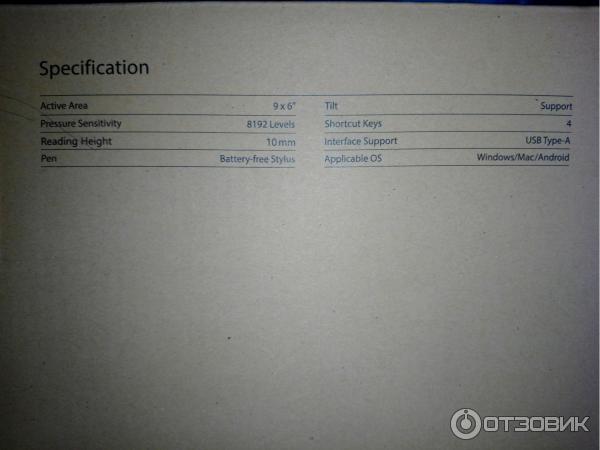
Заказывала я в официальном приложении Wildberries, пришел довольно быстро за 13 дней. Хотя было написано что 15-17 дней, очень неожиданно пришло оповещения, что безумно обрадовало меня. Пришел просто в фирменной коробочке, немного была помятая, но это ничего.

Довольная я получив посылку, пришла домой и начала распаковывать.


Моему восторгу нет предела

На упаковке на пакетике сразу бросилась в глаза лисичка, символ их бренда

Сзади название модели

Сверху на экране пленка, которую обязательно надо уберать, потому что с ней рисовать просто невозможно.

В комплект так же входит перо, 10 сменных наконечников, колечко для их смены, два переходника Type C и как на обычный самсунг (сорри не знаю название) что бы подключить к телефону, ну и куча документов.



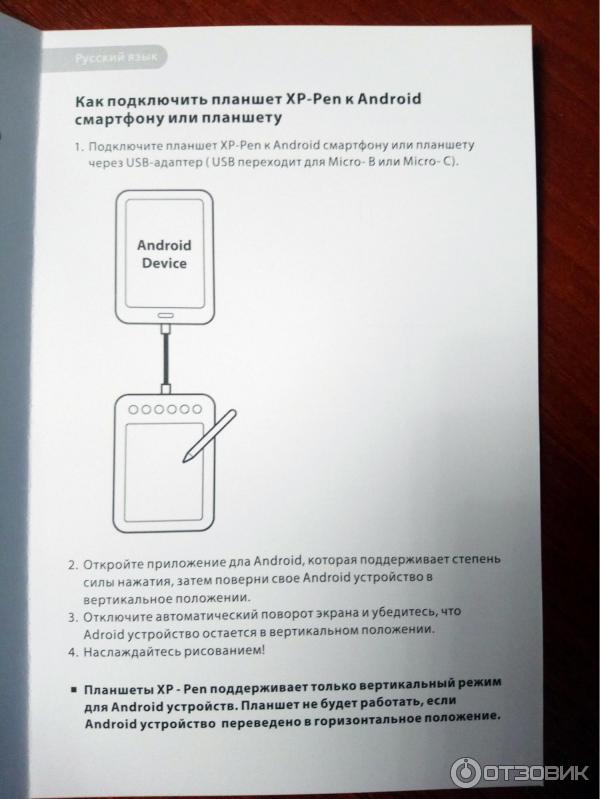
Инструкции как подключить к компьютеру и телефону. На телефоне сразу оттобразился как мышь с курсором, очень прикольное ощущение, рисовать пока не пробовала, да и врядли буду, но кто знает. Работает хорошо, програмки можно скачать в плей маркете их много там на любой вкус. Так же проблем никаких не возникло совершенно, при подсоединении к компьютеру минуты через две драйвер автоматически установился, а вот что бы настроить кнопочки зашла на официальный сайт XP-Pen и сама скачала.
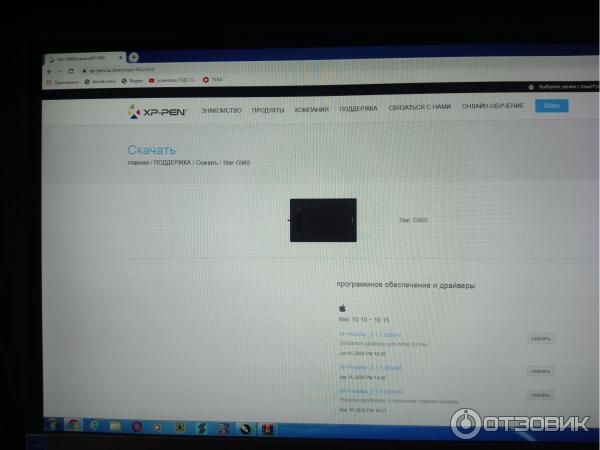
Установилось все быстро и открылось приложение
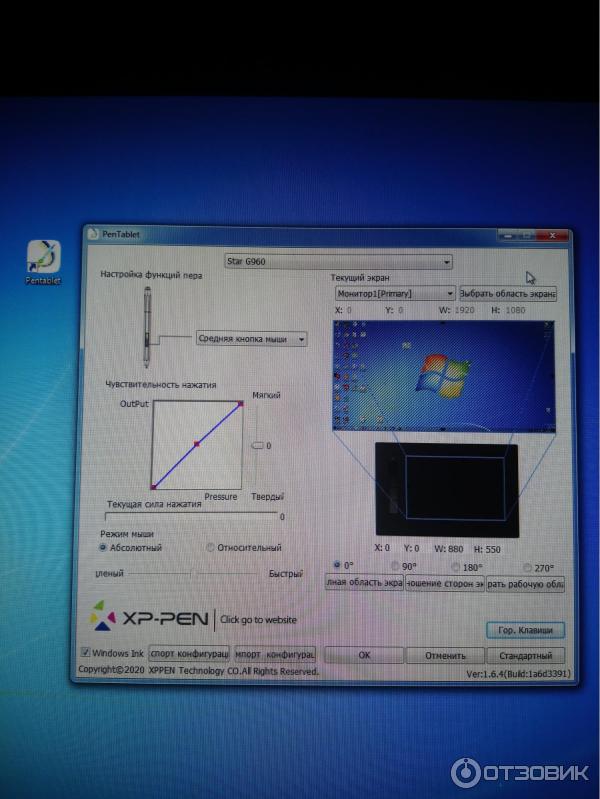
Настроить можно обсалютно все рабочую область экрана, вплоть до нажатия чувствительности пера, ну и горячих клавиш, их кстати на самом планшете 4 и одна на пере с боку.
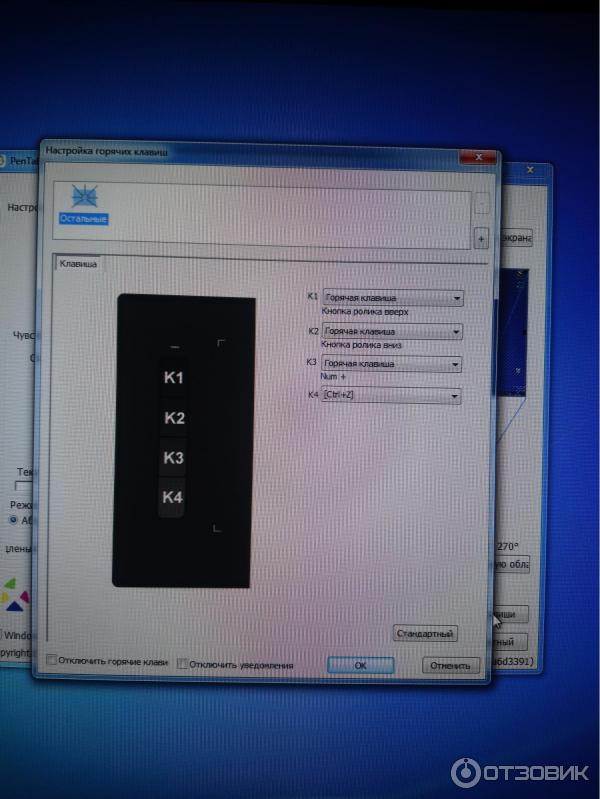

Очень порадовало что целых 10 сменных наконечников для пера, немного слов о самом пере, в отличии от wacom у xp-pen перо очень тоненькое и легкое.

Не толще обычной ручки, очень легко легло в руку

Что еще хочу отметить, что на конце пера в отличии от пера от wacom у него нет ластика, а там идет петелька и можно прицепить какой нибудь брелок например, или еще что нибудь.

Кнопочки глянцевые, довольно таки жесткие, что мне не особо понравилось, и плюс очень маркие и отпечатки пальцев будет видно, собственно на всем планшете довольно таки хорошо видна грязь. Это не прям что бы минус, но не очень приятно.

Читала много отзывов негативных о том что кабель не сьемный, и непосредственно прикреплен к самому планшету. Я бы сказала что для меня это как раз таки наоборот большой плюс, так как постоянно дергать шнур туда сюда тоже не есть хорошо, ведь гнезно расшатывается со временем, а чинить его и разбирать проблиматично. У меня стационарный компьютер и мне нет необходимости перемещать планшет. А для тех кто работает на ноутбуке или кому мешают провода, я бы посоветовала приобрести с блютузом модельку, будет дороже, но удобнее.
Кстати прововала рисовать как на столе ровно, так и под градусом на коленях, одинаково хорошо справился.
Немного о размере, рядом лист а4, считаю что более чем достаточно. Давно мечтала о большом. Разница по ощущениям от малекого в том что размах руки и движений чуть больше, а засчет шершавой матовой поверхности кажется что рисуешь на листке бумаге, очень приятно.
Можно работать как в горизонтальном положении так и в вертикальном.


Пару слов о том как подключить к телефону, вот именно через эти переходники


И присоединяйте к гнезду зарядке на телефоне, у меня Sony Xperia
планшетофон, подключился без проблем.
Ну и пару слов на последок о сертификации товара, фирма действительно внушает доверие и отвечает за качество товара за очень невысокую цену.

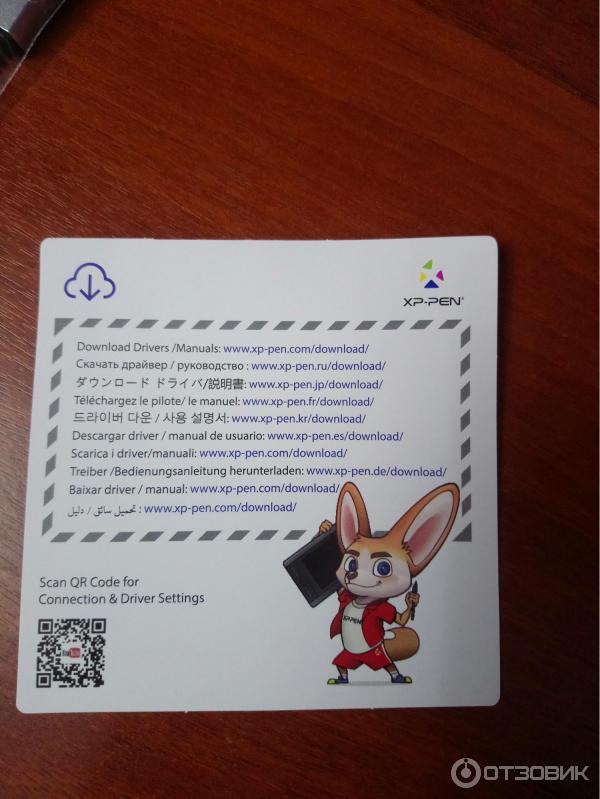
И милая открыточка от производителя)))
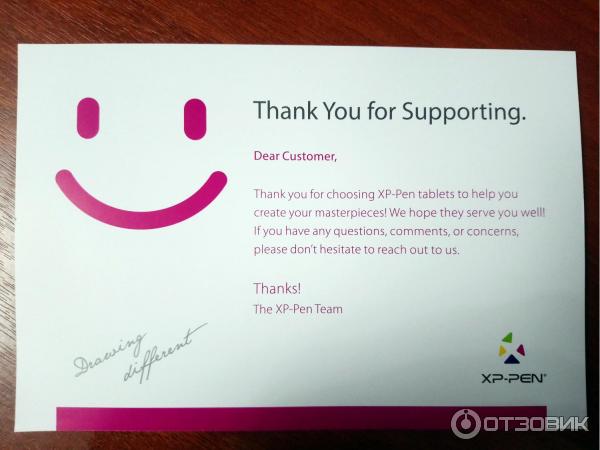
Спасибо за внимание, очень надеюсь что мой отзыв кому то поможет в нелегком выборе!
Источник https://illustrators.ru/posts/obzor-serii-planshetov-artist-ot-xp-pen
Источник https://www.onlinetrade.ru/catalogue/graficheskie_planshety-c3/xp_pen/fullreviews/planshet_graficheskiy_xp_pen_deco_pro_medium_decopro_m-1906204-r88396.html
Источник https://otzovik.com/review_10195529.html
Источник